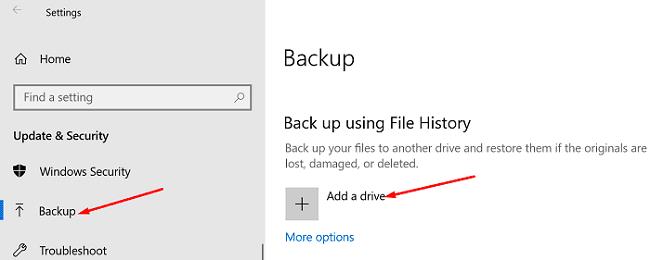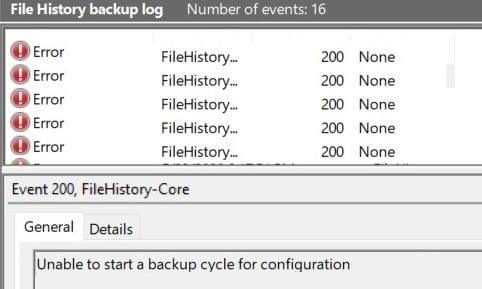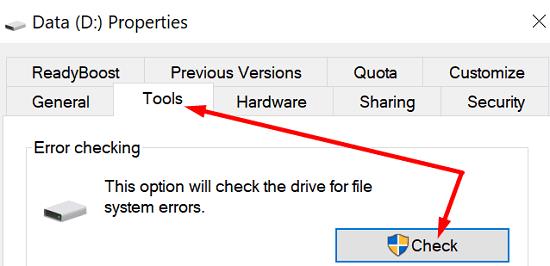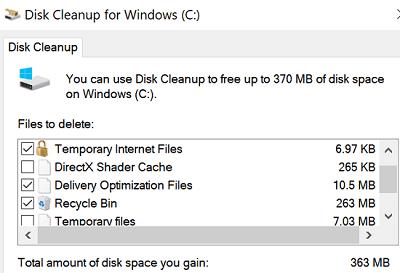Историја датотека је згодна функција оперативног система Виндовс 10 која вам омогућава да направите резервну копију и вратите своје датотеке у случају да нешто крене наопако са вашим рачунаром. Као брзи подсетник, историја датотека заменила је функцију резервне копије и враћања као главног алата за прављење резервних копија оперативног система Виндовс 10.
Да бисте омогућили ову функцију, идите на Подешавања , кликните на Ажурирање и безбедност , изаберите Резервна копија , а затим притисните опцију Додај диск . Затим можете да изаберете екстерни диск или мрежну локацију да бисте сачували резервне копије.
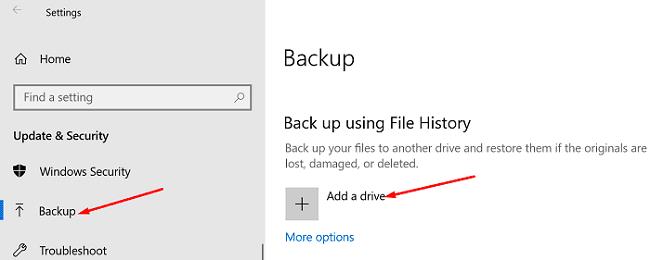
Ако желите да вратите своје датотеке, откуцајте „ врати датотеке“ у Виндовс траку за претрагу и изаберите Вратите датотеке помоћу историје датотека . Пронађите датотеку коју желите да вратите и притисните дугме Врати .
Као што видите, прављење резервних копија и враћање датотека помоћу историје датотека је прилично једноставан процес. Нажалост, алат понекад неће успети да направи резервне копије за ваше датотеке. Када дође до овог проблема, грешке 200, 201 или 203 се често појављују на екрану. Хајде да видимо како можете брзо да решите овај проблем.
Како да поправим грешке у историји датотека 200, 201 или 203?
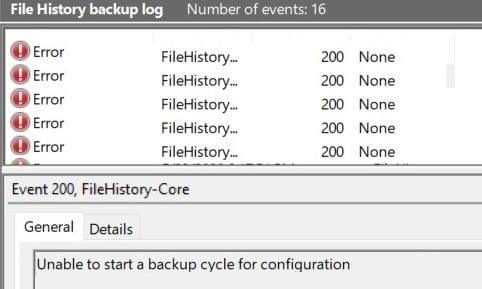
Проверите да ли на диску нема грешака
Ако је ваш диск оштећен, историја датотека неће моћи да покрене циклус прављења резервних копија. Кликните десним тастером миша на проблематичну диск јединицу, изаберите Својства , идите на Алатке , а затим изаберите Провери диск за грешке .
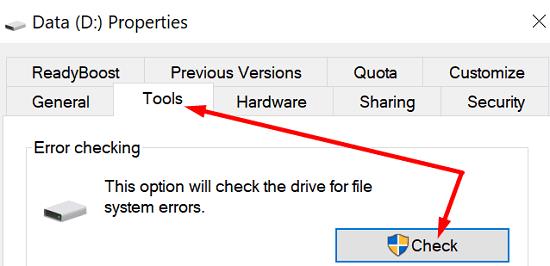
Поново покрените рачунар и проверите да ли грешка и даље постоји. Не заборавите да проверите да ли имате ажурирања за ОС ако користите застарелу верзију Виндовс 10. Идите на Подешавања , изаберите Ажурирање и безбедност , кликните на Виндовс Упдате и проверите да ли постоје ажурирања. Проверите да ли приметите било каква побољшања након инсталирања најновије верзије ОС-а на вашем рачунару.
Покрените ДИСМ и СФЦ
Такође можете да користите командну линију да аутоматски скенирате диск и поправите грешке које спречавају Виндовс 10 да направи резервну копију ваших датотека.
Откуцајте ЦМД у Виндовс траку за претрагу, кликните десним тастером миша на апликацију Цомманд Промпт и изаберите Покрени као администратор .
Затим унесите наредбу испод и обавезно притисните Ентер након сваке:
- ДИСМ.еке /Онлине /Цлеануп-имаге /Сцанхеалтх
- ДИСМ.еке /Онлине /Цлеануп-имаге /Ресторехеалтх
- ДИСМ.еке /онлине /цлеануп-имаге /стартцомпонентцлеануп
- сфц /сцаннов
Поново покрените рачунар и покушајте поново.
Покрените чишћење диска
Чишћење диска је веома згодан алат који вам омогућава да аутоматски скенирате диск у потрази за сувишним датотекама. На пример, можете ослободити неколико гигабајта простора за складиштење једноставним уклањањем привремених датотека. Иначе, ове датотеке понекад могу ометати или чак блокирати различите рачунарске процесе.
Откуцајте чишћење диска у Виндовс траку за претрагу.
Покрените апликацију ДискЦлеануп и изаберите диск који желите да скенирате.
Затим изаберите датотеке које желите да уклоните и притисните ОК.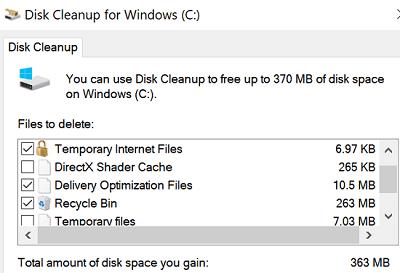
Такође можете користити опцију Очисти системске датотеке .
Преименујте своје датотеке
Можда ништа није у реду са вашим погоном. Једна проблематична датотека или фасцикла може блокирати процес прављења резервних копија хиљада датотека. Покушајте да идентификујете кривца тако што ћете један по један правити резервне копије својих фасцикли.
Затим проверите своје датотеке и уверите се да називи датотека не садрже посебне знакове. Поред тога, уверите се да име датотеке или путања датотеке нису предугачки.
На пример, неки корисници су приметили да историја датотека често не успева да направи резервну копију датотека које имају УРЛ адресе у својим именима. Покушајте да преименујете проблематичне датотеке и проверите резултате. На пример, ако имате датотеку под називом мусиц бестмусиц (довнлоадиоурмп3.цом).мп3, преименујте је у бестмусиц.мп3 и проверите да ли се грешка 200 или 201 и даље јавља.
Покрените алатку за решавање проблема са датотекама и фасциклама
Алат за решавање проблема са датотекама и фасциклама аутоматски поправља ваше датотеке у случају да не можете да их копирате, преместите или избришете. Алат можете преузети са Мицрософт-а . Инсталирајте га и пратите упутства на екрану да бисте поправили своје датотеке. Затим проверите да ли историја датотека може успешно да направи резервну копију ваших датотека.
Користите алатку за прављење резервних копија треће стране
Ако проблем и даље постоји и заиста морате да направите резервну копију података, можете да инсталирате алатку за прављење резервних копија треће стране да бисте обавили посао. Предлажемо да користите бесплатну алатку јер нема смисла плаћати програме за прављење резервних копија све док Виндовс 10 може бесплатно да се побрине за тај задатак. Сигурни смо да је само питање времена када ћете успети да решите проблем.
Неки од најпоузданијих алата за прављење резервних копија за Виндовс 10 укључују Мацриум Рефлецт, Ацронис Труе Имаге, Аомеи Бацкуппер или Парагон Бацкуп анд Рецовери.
Закључак
Ако историја датотека не успе да направи резервну копију датотека са грешкама 200, 201 или 203, проверите да ли има грешака на диску. Такође можете користити команду ДИСМ да скенирате и поправите своје датотеке. Затим проверите имена датотека и покрените алатку за решавање проблема са датотекама и фасциклама.
Да ли сте успели да решите ове грешке и вратите функционалност историје датотека? Обавестите нас у коментарима испод.